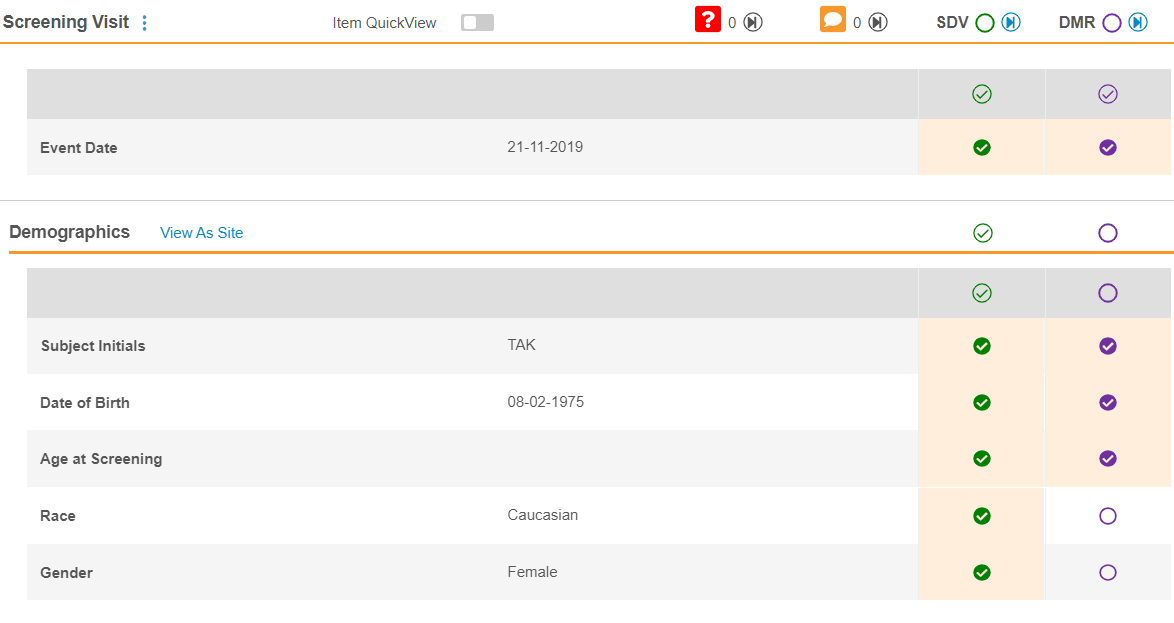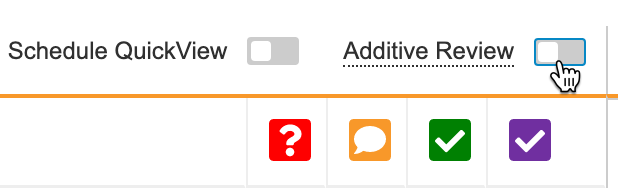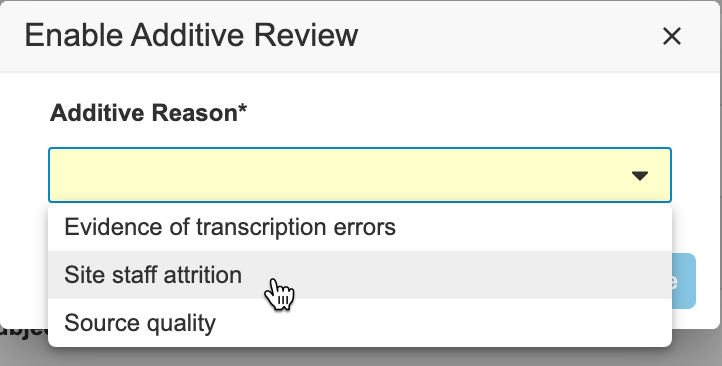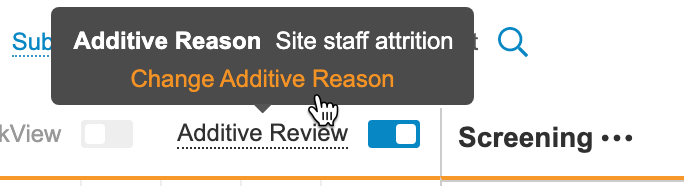SDV 수행
모니터(CRA)는 폼을 제출한 후 원본 데이터 확인(SDV)을 수행하여 사이트에서 수집한 모든 데이터가 정확한지 확인할 수 있습니다. SDV에는 원본 데이터를 Veeva EDC에 입력된 데이터와 수동으로 비교하는 작업이 포함됩니다. 검토(Review) 탭에서 SDV를 수행할 수 있습니다. DMR에 대한 도움말은 DMR 수행을 참조하십시오.
필수 구성 요소
추가 검토 기능(검토가 필요하지 않은 이벤트 날짜 및 아이템에 대해 DMR 수행)을 사용하려면 스터디 디자이너가 스터디에서 해당 기능을 활성화해야 합니다.
스터디 데이터에 대해 SDV를 수행하려면 먼저 다음과 같은 구성이 필요합니다.
- 스터디 디자이너는 SDV 검토 작업을 사용하여 하나 이상의 검토 계획을 생성합니다.
- 책임 데이터 매니저는 사이트에 검토 계획을 할당합니다.
표준 CDMS Clinical Research Associate(CDMS 모니터) 스터디 역할을 보유한 사용자는 기본적으로 위에 설명된 작업을 수행할 수 있습니다. 조직에서 커스텀 스터디 역할을 사용하는 경우 역할에 다음 권한이 있어야 합니다.
| 유형(Type) | 권한 레이블 | 제어 |
|---|---|---|
| 표준 탭 | 검토(Review) 탭 | 검토 탭에 접근할 수 있는 기능 |
| 기능적 권한 | SDV 보기 | SDV 상태를 볼 수 있는 기능 |
| 기능적 권한 | SDV 편집 | SDV를 수행할 수 있는 기능 |
스터디에 제한된 데이터가 포함되어 있는 경우 제한된 데이터 접근 권한이 있어야 해당 데이터를 볼 수 있습니다.
스터디 역할에 대해 자세히 알아보십시오.
SDV 요구 사항
Vault 구성 및 스터디 디자인에 따라 스터디 또는 사이트에 대해 SDV 또는 DMR만 있거나 SDV 및 DMR이 모두 있을 수 있습니다. 의뢰자는 검토 계획을 사용하여 지정된 스터디 또는 사이트에 SDV가 필요한 필드를 정의할 수 있습니다. 자세한 내용은 검토 계획 생성을 참조하십시오. 검토 계획이 없는 경우 스터디 또는 사이트의 모든 아이템에 대한 요구 사항 모드는 검토 필요 없음으로 설정됩니다. SDV 및 DMR은 스터디 또는 사이트의 모든 폼과 아이템에 필요합니다.
Vault는 이벤트 및 폼 목록(Event & Form List) 패널에 SDV 및 DMR 상태를 표시합니다.
콘텐츠(Content) 패널에서 폼을 볼 때 SDV 또는 DMR 상태 아이콘을 클릭하여 검토를 완료할 수 있습니다.
SDV를 수행하는 방법
SDV 상태 아이콘을 클릭하여 콘텐츠(Content) 패널에서 SDV 또는 DMR을 수행할 수 있습니다. SDV 또는 DMR을 수행할 때 저장되지 않은 검토가 있는 아이템은 Vault에서 노란색으로 강조 표시됩니다. 저장(Save)을 클릭해야 Vault에서 SDV 또는 DMR 변경 사항을 저장하고 이벤트 및 폼 검토 상태를 업데이트할 수 있습니다. 변경 사항 취소(Discard Changes)를 클릭하여 가장 최근에 저장한 이후의 검토 변경 사항을 제거할 수 있습니다.
이벤트 SDV
전체 이벤트에 대해 SDV를 수행하는 방법은 다음과 같습니다.
- 검토(Review) 탭에서 이벤트가 포함된 사례집으로 이동합니다.
- 일정(Schedule) 패널에서 검토하려는 이벤트(Event)를 클릭하여 엽니다.
- 이벤트 헤더(Event Header)의 SDV 아이콘을 클릭하여 검토를 완료합니다.
- 선택 사항: 다음 SDV 작업(Next SDV Task)을 클릭하여 열려 있는 다음 SDV 작업으로 빠르게 이동합니다.
- 저장을 클릭합니다.
이벤트에 대해 SDV를 수행하면 이벤트 날짜, 방문 방법(구성된 경우) 및 연결된 폼에 SDV가 적용됩니다.
이벤트 날짜 SDV
이벤트 날짜에 대해 SDV를 수행하는 방법은 다음과 같습니다.
- 검토(Review) 탭에서 이벤트가 포함된 사례집으로 이동합니다.
- 일정(Schedule) 패널에서 검토하려는 이벤트(Event)를 클릭하여 엽니다.
- 이벤트 날짜의 SDV 아이콘을 클릭하여 검토를 완료합니다.
- 선택 사항: 다음 SDV 작업(Next SDV Task)을 클릭하여 열려 있는 다음 SDV 작업으로 빠르게 이동합니다.
- 저장을 클릭합니다.
폼 SDV
전체 폼에 대해 SDV를 수행하는 방법은 다음과 같습니다.
- 검토(Review) 탭에서 폼이 포함된 사례집으로 이동합니다.
- 일정(Schedule) 패널에서 검토하려는 폼(Form)을 클릭하여 엽니다.
- 폼 헤더(Form Header)의 SDV 아이콘을 클릭하여 검토를 완료합니다.
- 선택 사항: 다음 SDV 작업(Next SDV Task)을 클릭하여 열려 있는 다음 SDV 작업으로 빠르게 이동합니다.
- 저장을 클릭합니다.
아이템 그룹 SDV
아이템 그룹에 대해 SDV를 수행하는 방법은 다음과 같습니다.
- 검토(Review) 탭에서 아이템이 포함된 사례집으로 이동합니다.
- 일정(Schedule) 패널에서 아이템 그룹이 포함된 폼(Form)을 클릭하여 엽니다.
- 콘텐츠(Content) 패널에서 SDV를 수행하려는 아이템을 찾습니다.
- SDV 아이콘을 클릭하여 검토를 완료합니다.
- 선택 사항: 다음 SDV 작업(Next SDV Task)을 클릭하여 열려 있는 다음 SDV 작업으로 빠르게 이동합니다.
- 저장을 클릭합니다.
아이템 SDV
아이템에 대해 SDV를 수행하는 방법은 다음과 같습니다.
- 검토(Review) 탭에서 아이템이 포함된 사례집으로 이동합니다.
- 일정(Schedule) 패널에서 아이템이 포함된 폼(Form)을 클릭하여 엽니다.
- 콘텐츠(Content) 패널에서 SDV를 수행하려는 아이템을 찾습니다.
- SDV 아이콘을 클릭하여 검토를 완료합니다.
- 선택 사항: 다음 SDV 작업(Next SDV Task)을 클릭하여 열려 있는 다음 SDV 작업으로 빠르게 이동합니다.
- 저장을 클릭합니다.
SDV 완료
마지막 업데이트: 24R1
이 비디오에서는 EDC의 검토(Review) 탭에서 SDV(원본 데이터 검증) 검토를 완료하는 방법에 대해 설명합니다.
추가 검토
경우에 따라 검토 계획에서 DMR이 필요하지 않은 이벤트 날짜 또는 아이템에 대해 추가 SDV를 수행해야 할 수도 있습니다. 추가 검토(Additive Review)를 사용하여 해당 검토를 추적할 수 있습니다.
추가 검토(Additive Review) 모드를 켜면 보고 있는 사례집뿐만 아니라 전체 스터디에서 켜집니다. 그러나 추가 검토는 사용자에 따라 다르므로 활성화하는 사용자에게만 적용됩니다. 추가 검토(Additive Review) 모드에 들어가면 Vault는 최대 24시간 동안 또는 추가 검토(Additive Review) 모드를 끌 때까지 추가 검토(Additive Review) 모드로 유지됩니다.
추가 검토(Additive Review) 모드가 켜져 있는 동안 사례집 내의 모든 이벤트 날짜 또는 아이템에 대해 SDV를 수행하고 검토 이유를 기록할 수 있습니다. 검토를 저장하면 Vault에 더하기() 아이콘이 표시됩니다. 해당 아이콘 위로 마우스를 가져가면 추가 이유가 표시됩니다.
필수 및 선택 사항 SDV와 함께 추가 검토를 수행할 수 있습니다.
추가 검토를 수행하는 방법은 다음과 같습니다.
- 검토(Review) 탭에서 검토하려는 사례집으로 이동합니다.
- 저장을 클릭합니다. 그러면 추가 검토 모드가 시작됩니다.
- 선택 사항: 추가 이유를 변경하는 방법은 다음과 같습니다.
- 필요한 SDV를 수행합니다. 위에 나온 각 데이터 레벨에 대한 지침을 참조하십시오.
- 완료되면 저장(Save)을 클릭합니다.
Vault에서 다음 열이 포함된 추가 검토(Additive Review) 요약이 명시된 이메일을 보냅니다.
- 스터디
- 국가
- 사이트(Site)
- 대상자
- 대상자 상태
- 이벤트 그룹
- 이벤트 날짜
- 폼 레이블
- 폼 시퀀스
- 아이템 그룹 레이블
- 아이템 그룹 시퀀스 번호
- 아이템 레이블
- 검토 계획
- 마지막 검토자
- 마지막 검토 날짜
- 추가 이유
- 최근의 리스팅 실행
추가 검토
마지막 업데이트: 23R1
이 비디오에서는 검토(Review) 탭에서 부가 검토를 수행하는 방법을 보여 줍니다.
완료된 SDV를 지우는 방법
SDV를 지워 SDV를 다시 수행해야 하거나 무효화되었음을 나타낼 수 있습니다. SDV를 지우려면 아이콘 또는 링크(아이템 그룹용)를 한 번 더 클릭합니다. 각 아이템의 아이콘은 선택 취소됨 상태로 돌아갑니다.
SDV상태 아이콘
Vault에서는 SDV 검토 상태를 나타내기 위해 다음 아이콘을 사용합니다.
| 아이콘 | 이름 | 의미 |
|---|---|---|
| SDV 완료 | 선택된 아이콘은 필수 SDV가 완료되었음을 나타냅니다 |
|
|
|
SDV 선택 사항 완료 | "선택 사항"이 추가된 선택된 아이콘은 SDV가 선택 사항이며 완료되었음을 나타냅니다. |
|
|
SDV 선택 사항 | "선택 사항"이 추가된 선택되지 않은 아이콘은 SDV가 선택 사항이며 완료되지 않았음을 나타냅니다. |
| SDV 필요 | 선택되지 않은 아이콘은 SDV가 필요하며 완료되지 않았음을 나타냅니다 |
|
| 아이콘 없음 | SDV 필수 아님 | 아이콘이 없으면 이벤트, 폼 또는 아이템에 SDV가 필요하지 않음을 나타냅니다. |
이벤트 및 폼 목록(Event & Form List) 패널에서 Vault는 다양한 아이콘을 사용하여 SDV 필수성과 완전성을 나타냅니다.
| 아이콘 | 이름 | 의미 |
|---|---|---|
| SDV 시작 안 됨 | SDV가 필수 아이템 또는 이벤트 날짜에 대해 0% 완료(시작 안 됨)되었습니다. |
|
| SDV 진행 중 | SDV가 이벤트 또는 폼에 대해 진행 중이지만 SDV가 필수인 아이템 또는 이벤트 날짜에 대해서는 100% 완료되지 않았습니다. |
|
| SDV 완료 | SDV가 필수 아이템 또는 이벤트 날짜에 대해 100% 완료되었습니다. |
|
| 계획됨(Planned) | 이 이벤트는 여전히 계획됨 상태이므로 해당 이벤트 또는 해당 폼에 연결된 검토 상태가 없습니다. |